Tõepoolest! Linuxi maailm - see on kindlasti hullumeelne. Leiate arvukalt funktsioone ja eeliseid kõigist looduslikest Linuxi distrodest. Igaüks neist tuleb välja oma ainulaadsete omaduste, välimuse ja eelkõige ainulaadsete kasutusstsenaariumidega. Seega on iga Linuxi distributsiooni sihtrühm erinev.
Siit leiate mõned Linuxi distrod, mis pakuvad kõige lihtsamat viisi arvuti kasutamiseks kauni ja köitva liidesega. Mõni distros võib hõlpsasti vedada ka kõige julgemaid Linuxi kasutajaid!
Tavakasutajate jaoks on lihtsatest ja elegantsetest Linuxi distrodest enam kui küll. Mõnes olukorras on see sobivam. Lihtsamad Linuxi distrod pakuvad selle taga SUURET kogukonda ja peate kindlasti abi saama, kui midagi läheb segi.
Isiklikult on eelistuseks Linux Mint, kuna see pakub kõigile Linuxi kasutajatele väga lihtsat, samas imelist ja kena välimusega keskkonda. Linux Mint põhineb populaarsel Linuxi distributsioonil - Ubuntu. See jätab tarkvara kättesaadavuse pärast muretsemiseks väga vähe ruumi.
Üllataval kombel ületab Linux Mint isegi Ubuntu populaarsuse! Vaatame DistroWatchi populaarsuse lehte.
Kasutajakontode haldamine Linux Mintis
Nüüd, kui kavatsete kasutada Linuxi, on täiesti vajalik omada teadmisi süsteemi kasutajakontode haldamisest. Linux Mint'i puhul on see nii lihtne, et isegi laps saab selle kätte saada!
Kui teie Linuxi süsteem toidab koduarvutit, on veelgi mõttekam saada teiste kasutajakontodega võimsaks administraatoriks. Kindlasti ei taha te lubada oma lastel / külalistel juurdepääsu teie olulisele jaotisele?
Õppisin eraldi kasutajakontode olulisust HARD-viisil. See on mu tädi sünnipäevapidu. Minu koju tuli palju külalisi ja loomulikult oli seal ka kari lapsi. Mõni neist hakkas minu arvutiga jamama ja kuidagi edukalt kustutas kodutöö, mille ma eelmisest nädalast ette valmistasin! Kurat, see oli vihane!
Noh, miks mitte mind selles olukorras süüdistada? Lapsed lähevad alati jamama, külalised tulevad alati teie koju ja kõik hakkavad koduarvutit kasutama.
Siis otsustasin eraldada kõik kasutajakontod. Lubage mul jagada teid samme, mida järgisin kõigi kasutajakontode lisamisel.
Märkus. Ärgem kartkem enne hüppamist, kuna hakkan näitama käsurea kasutamise kasutusnäidet. Seda on tegelikult väga lihtne kasutada! Julgust on vaja ainult kannatlikkuse, keskendumise ja õigete käskude sisestamise jaoks.
Kasutajakonto lisamine
- Käsuridade kasutamine
Pange terminal üles -
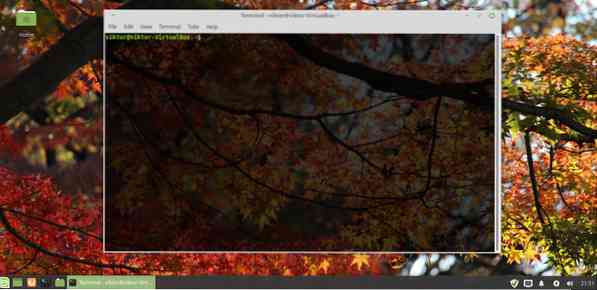
Nüüd käivitage järgmine käsk -
sudo -s
See viib praeguse seansi root-režiimi.
Lisage uus kasutajakonto -
adduser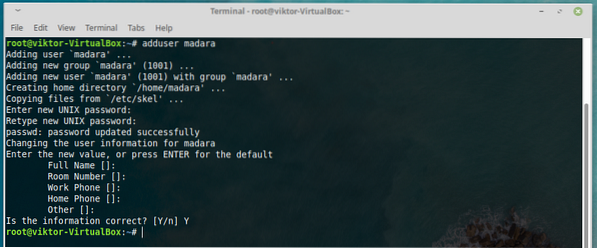
Nagu näete, küsitakse teilt PALJU teavet konkreetse kasutajakonto kohta. Saate otsustada, kas soovite need sisestada või mitte. Kui soovite vahele jätta (v.a parooli osa, see on vältimatu), vajutage jätkuvalt klahvi Enter.
- GUI kasutamine
Kasutajakontosid on võimalik hallata ka GUI tööriista kaudu. Linux Mint on ju üsna kasutajasõbralik.
Minge menüüsse >> otsige valikut „Kasutajad ja grupid”.
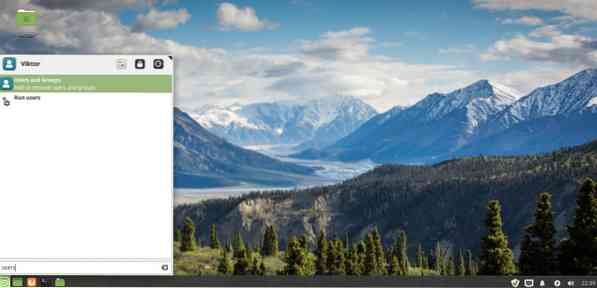
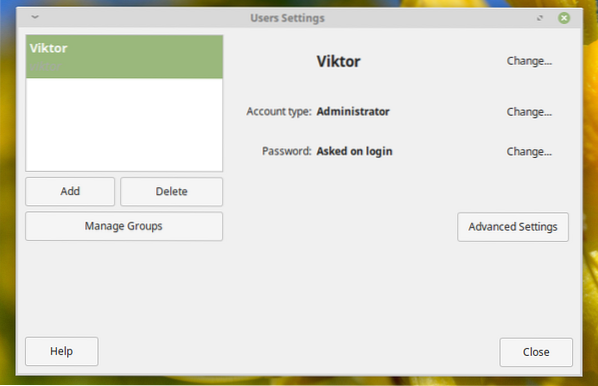
Klõpsake nuppu „Lisa”.
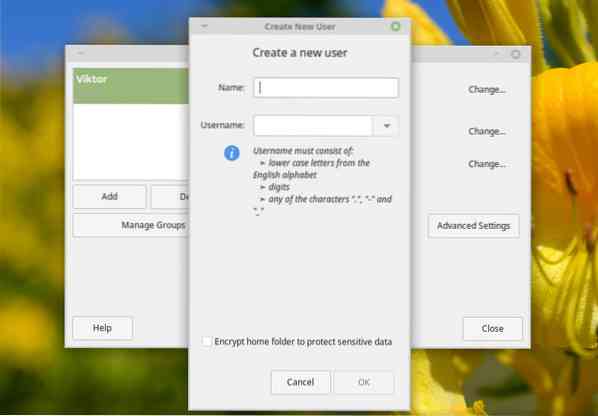
Sisestage kasutajanimi -
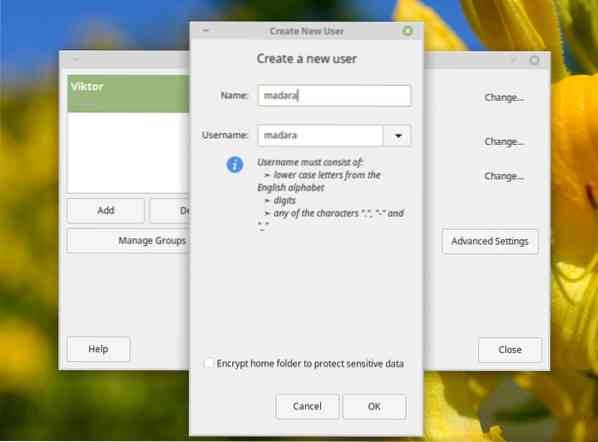
Nüüd lisage sobiv parool. Pidage meeles - Linuxis ei tohi olla ühtegi paroolita kasutajakontot (kui te pole kindel, et see on ohutu ja see on VAJALIK).
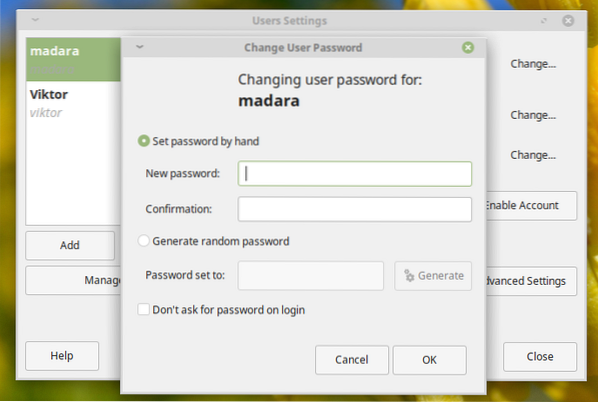
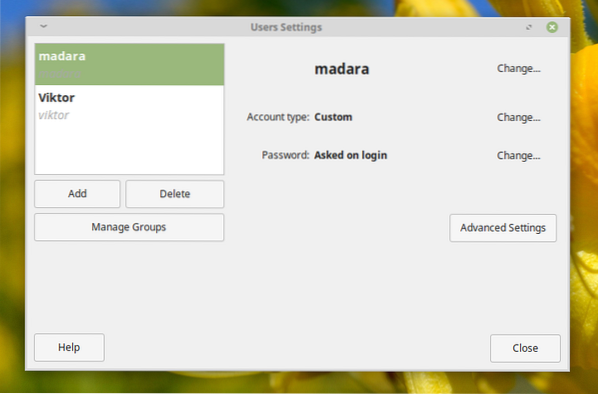
Voila! Kasutaja lisamine on lõpetatud!
 Phenquestions
Phenquestions


